Grafikos projektavimas gali būti sudėtinga užduotis, ypač kai reikia tiksliai sulygiuoti objektus. "Inkscape" siūlo daugybę funkcijų, kurios padeda kurti dizainą tvarkingai ir struktūriškai. Teisingas objektų išlyginimas ir paskirstymas gali lemti skirtumą tarp chaotiško ir harmoningo maketo.
Pagrindinės išvados
- Programoje "Inkscape" siūlomos universalios objektų išlyginimo ir paskirstymo funkcijos.
- Pritraukimo funkcija leidžia tiksliai išdėstyti objektus, o tai palengvina darbą.
- Yra įvairių galimybių objektus sulygiuoti vienas kito arba dokumento ribos atžvilgiu.
Žingsnis po žingsnio
1. Suaktyvinkite pritraukimą
Norėdami suaktyvinti pritraukimą, viršutinėje juostoje rasite atitinkamą piktogramą. Šią funkciją galite įjungti arba išjungti vienu spustelėjimu.
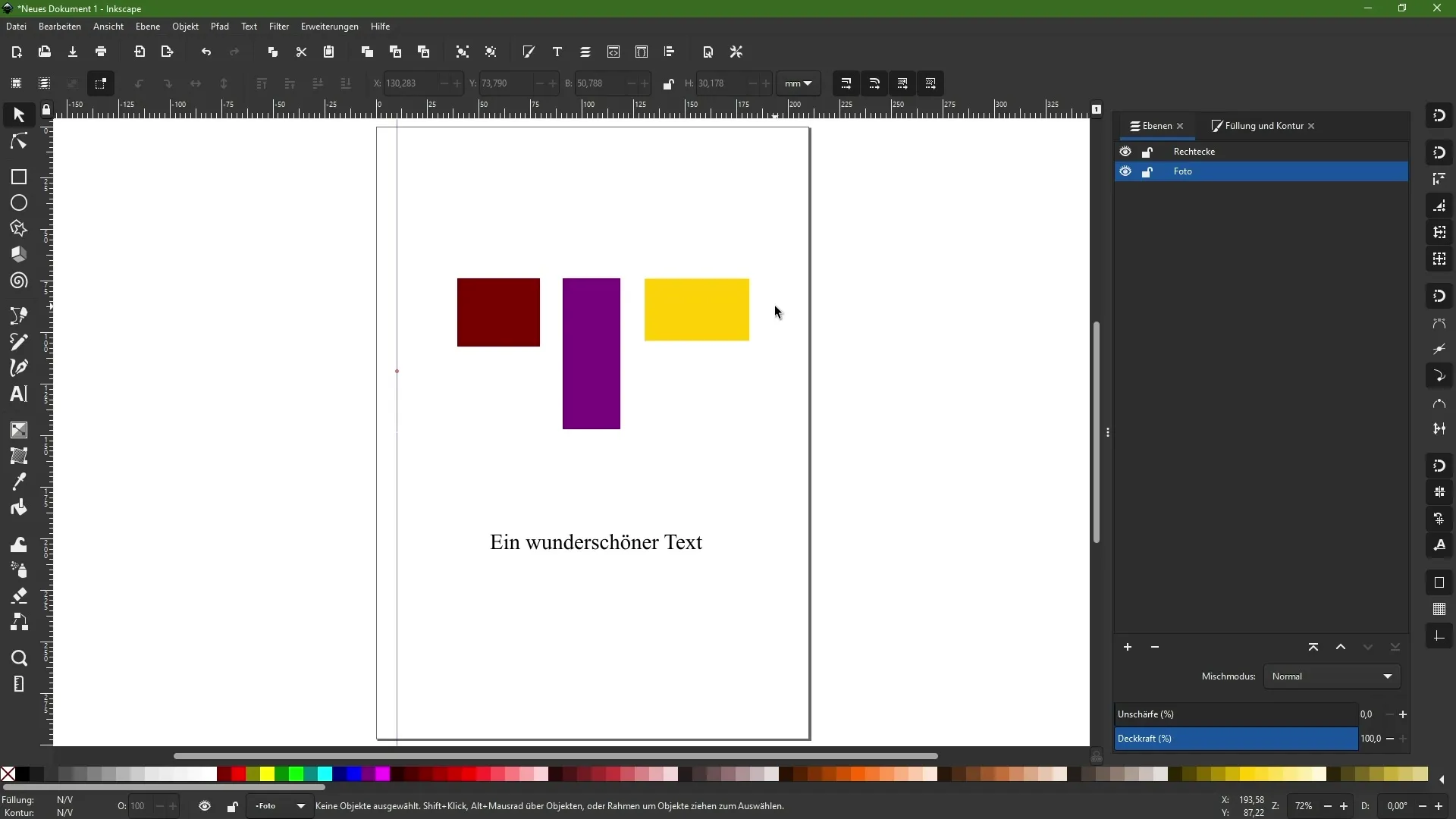
Aktyvavus pririšimo funkciją, galite pasirinkti įvairias parinktis, pavyzdžiui, pririšti prie objekto rėmų arba centro taškų. Šios funkcijos labai naudingos norint greitai ir tiksliai sulygiuoti objektus.
2. objektų pririšimas prie taškų
Pasirinkite objektą, pavyzdžiui, stačiakampį. Suaktyvinus pritraukimo funkciją, galite tiesiog vilkti objektą į kito objekto kampą ir jis iš karto bus pritrauktas prie šio kampo.
Taip sutaupysite nemažai laiko, nes nebereikės rankiniu būdu atlikti koregavimų. Taip pat galite naudoti objektų centrus, kad greitai juos sulygiuotumėte.
3. Lyginimas pagal dokumento kraštus
Jei norite sulygiuoti objektą su dokumento kraštais, išjunkite vieną iš kitų pririšimo funkcijų ir vilkite objektą prie norimo krašto.
"Inkscape" padės jums užtikrinti, kad objektas būtų tiksliai prie dokumento krašto. Ši funkcija labai naudinga, jei norite švaraus maketo.
4. darbas su kreipiančiosiomis
Jei naudojate gidus, galite įjungti funkciją "Snap to guide" (pritraukti prie gido). Vilkite objektą netoli kreipiančiojo ir jis bus pritvirtintas automatiškai.
Jei deaktyvuosite gidus, galėsite lanksčiai koreguoti maketą, o objektai prie jų neprilips. Tai ypač naudinga, jei nenorite dizaino elementų orientuoti pagal šias linijas.
5. pririšimas prie teksto bazinių linijų
Pririšimas prie teksto bazinės linijos yra dar viena naudinga funkcija. Jei jūsų dizaine yra teksto, galite įsitikinti, kad jūsų objektai yra sulygiuoti su teksto bazinės linijos aukščiu.
Taip išlaikysite atitiktį maketui, ypač projektuodami grafiką, kuri derinama su tekstiniu turiniu.
6. sulygiuoti objektus tarpusavyje
Norėdami objektus sulygiuoti vienas kito atžvilgiu, atidarykite valdymo skydelį Align and Distribute (sulyginti ir paskirstyti ). Galite pasirinkti vieną ar daugiau objektų ir tada pasirinkti vieną iš lyginimo funkcijų, kad objektai būtų sulygiuoti.
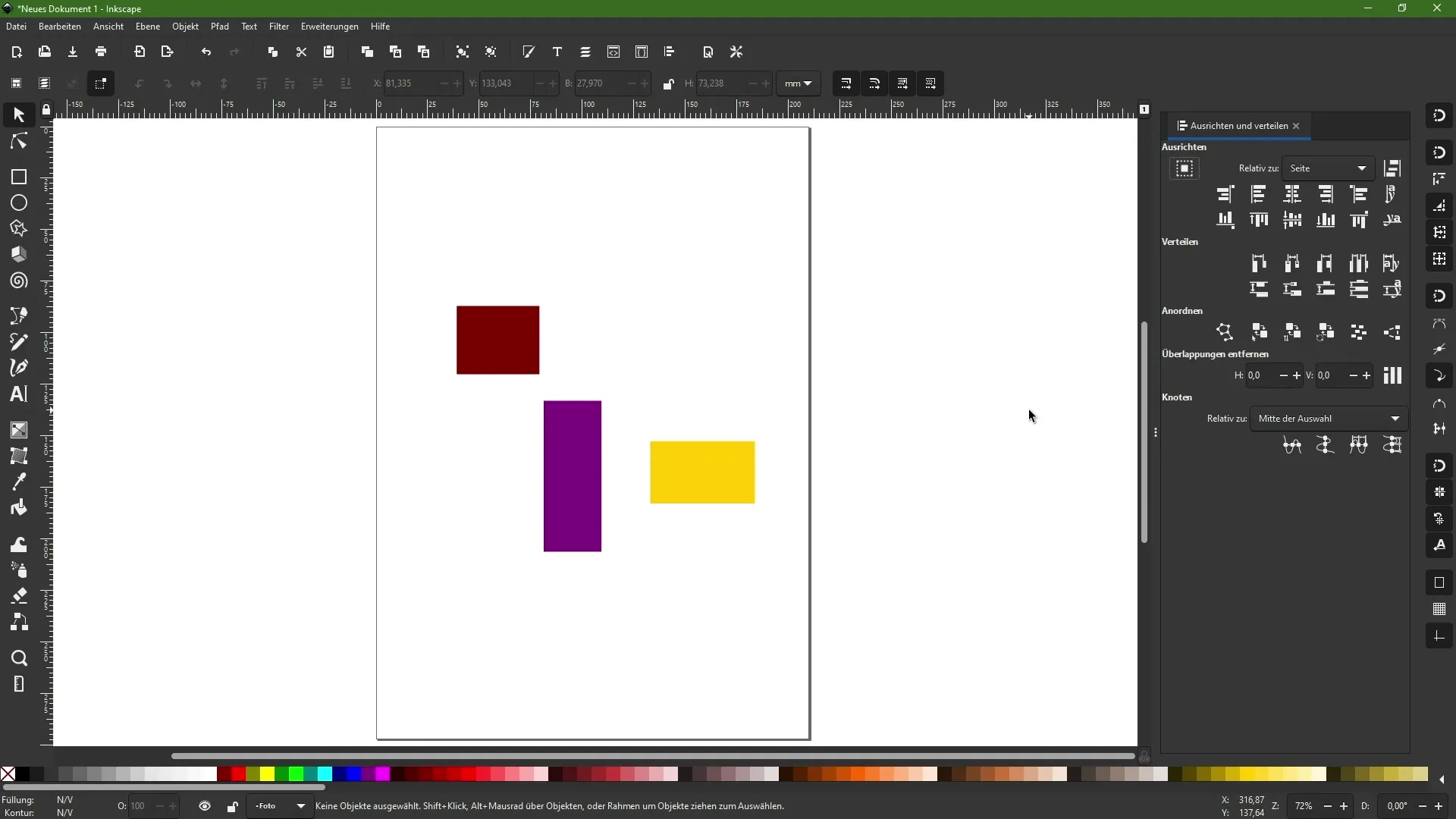
Pavyzdžiui, jei norite, kad du objektai būtų tiksliai vienas ant kito arba vienas šalia kito, pasirinkite atitinkamus kraštus arba centrus.
7. paskirstyti objektus
Objektų paskirstymas veikia panašiai. Pasirinkite kelis objektus ir spustelėkite norimą paskirstymo parinktį. Galite naudoti vienodus atstumus tarp objektų, kad pasiektumėte harmoningą paskirstymą.
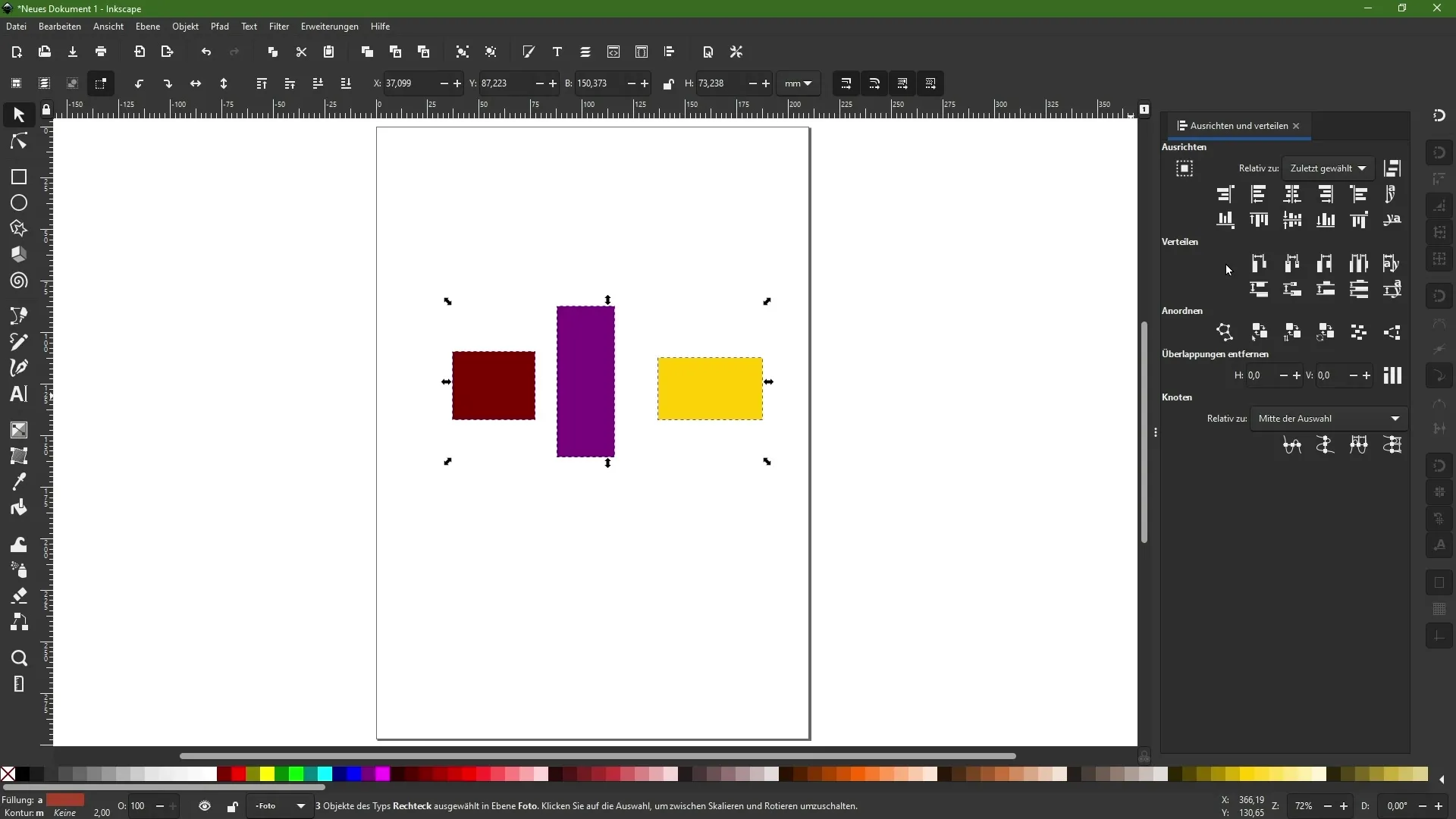
Jei norite tolygiai sureguliuoti atstumą tarp kairiųjų objektų kraštų, tiesiog spustelėkite atitinkamą piktogramą.
Tuomet atstumas bus sureguliuotas automatiškai, kad viskas atrodytų tvarkingai ir švariai.
8 Vertikalus ir horizontalus paskirstymas
Įsitikinkite, kad funkcijos vienodai tinka ir vertikaliam, ir horizontaliam paskirstymui. Jei norite objektus sulygiuoti vertikaliame stulpelyje, pasirinkite vertikalaus paskirstymo parinktį.
Taip užtikrinama, kad objektai bus išdėstyti tolygiai, o tai pagerina bendrą grafikos įspūdį.
Apibendrinimas
Naudodami įvairias "Inkscape" išlyginimo ir paskirstymo funkcijas galite gerokai optimizuoti savo grafikos dizainą. Pritraukimo funkcija suteikia galimybę tiksliai išdėstyti objektus, o išlyginimo įrankiai leidžia sukurti darnų išdėstymą. Naudokitės šiais įrankiais, kad jūsų dizainas būtų ir efektyvus, ir estetiškas.
Dažniausiai užduodami klausimai
Kas yra pritraukimo funkcija programoje "Inkscape"? Pritraukimo funkcija leidžia greitai ir tiksliai sulygiuoti objektus su kitais objektais, kreipiančiosiomis ar dokumento ribomis.
Kaip sulyginti objektus tarpusavyje? Pažymėkite objektus, atverkite meniu Align (sulyginti) ir spustelėkite norimą sulygiavimo parinktį.
Ar galiu objektus sulygiuoti ir rankiniu būdu?Taip, galite išjungti pritraukimo funkciją, kad galėtumėte laisvai judinti objektus ir sulygiuoti juos rankiniu būdu.
Kaip "Inkscape" veikia objektų paskirstymas? Pažymėkite objektus, spustelėkite piktogramą Distribute ir pasirinkite parinktį Distribute, kad tolygiai paskirstytumėte tarpus.
Ar yra būdas atlikti pakeitimus keliems objektams vienu metu? Taip, galite pasirinkti kelis objektus ir tada taikyti norimus pakeitimus visiems objektams vienu metu.


